ADB-opdrachten: 9 Android-trucs die je nu moet kennen ⚡📱
ADB, oftewel Android Debug Bridge, is een krachtige tool waarmee je je Android-apparaat vanaf een computer kunt bedienen. Of je nu apps beheert, screenshots maakt of systeemlogboeken raadpleegt, ADB vereenvoudigt taken en ontgrendelt geavanceerde functies, waardoor het een must-have is voor elke Android-gebruiker. 🚀
Wat is ADB en waarom wordt het gebruikt?
ADB, of Android Debug Bridge, is een opdrachtregeltool waarmee u uw Android-apparaat kunt bedienen buiten de standaardinstellingen. Door opdrachten in de terminal Vanaf uw computer kunt u rechtstreeks met uw apparaat communiceren en geavanceerde functies ontgrendelen. Ook kunt u taken uitvoeren die niet via de reguliere menu's beschikbaar zijn.
Het fungeert als een brug tussen uw apparaat en uw computer, ADB Hiermee kun je apps installeren, bestanden overzetten, screenshots maken, systeemlogboeken raadplegen en nog veel meer. Het is een krachtige tool voor iedereen die zijn Android-ervaring wil aanpassen, problemen wil oplossen of verbeteren. 💻📱
Waarom ADB gebruiken? Het vereenvoudigt taken zoals het debuggen van apps, het controleren van connectiviteit of het oplossen van systeemproblemen, waardoor ze sneller en eenvoudiger worden. Of je nu een ontwikkelaar of een technisch onderlegde gebruiker bent, ADB opent een wereld aan mogelijkheden om volledige controle over je apparaat te krijgen. Android. 🌟
Aan de slag met ADB
Aan de slag gaan met ADB is eenvoudig. Download en installeer eerst de Android SDK Platform-Tools op je computer. Schakel vervolgens de ontwikkelaarsopties in op je Android-apparaat door te tikken op 'Buildnummer' in Instellingen, gevolgd door 'USB-foutopsporing'. Sluit je apparaat vervolgens via USB aan op je computer, autoriseer de verbinding en je bent klaar! Bekijk dit artikel over het installeren van ADB voor meer gedetailleerde instructies. 📥
Als u de voorkeur geeft aan een draadloze installatie, kunt u: sluit uw apparaat aan Na een eerste USB-verbinding via wifi naar je computer. Draadloze ADB is ideaal voor taken zoals het testen van apps of het direct aanpassen van instellingen. Raadpleeg deze handleiding over het inschakelen van draadloze ADB voor meer informatie over het instellen ervan. 📶
9 ADB-opdrachten die elke Android-gebruiker moet kennen
Una vez que hayas configurado ADB, es hora de explorar los comandos que lo hacen tan poderoso. Los comandos de ADB están diseñados para simplificar tareas, mejorar la eficiencia y desbloquear funciones avanzadas en tu dispositivo Android. Aquí te presentamos nueve comandos esenciales que todo usuario de Android debería conocer—¡no te preocupes, son fáciles de usar! 🙌
Controleer de connectiviteit van het apparaat
Commando:
adb-apparaten
Voer deze opdracht uit in uw terminal of opdrachtregel om te controleren of uw Android-apparaat correct is aangesloten op uw computer. Deze opdracht geeft een overzicht van alle apparaten die op uw systeem zijn aangesloten, zodat ADB klaar is voor gebruik.
Als uw apparaat niet is verbonden, retourneert de opdracht een lege lijst, wat aangeeft dat ADB geen apparaten kan detecteren.
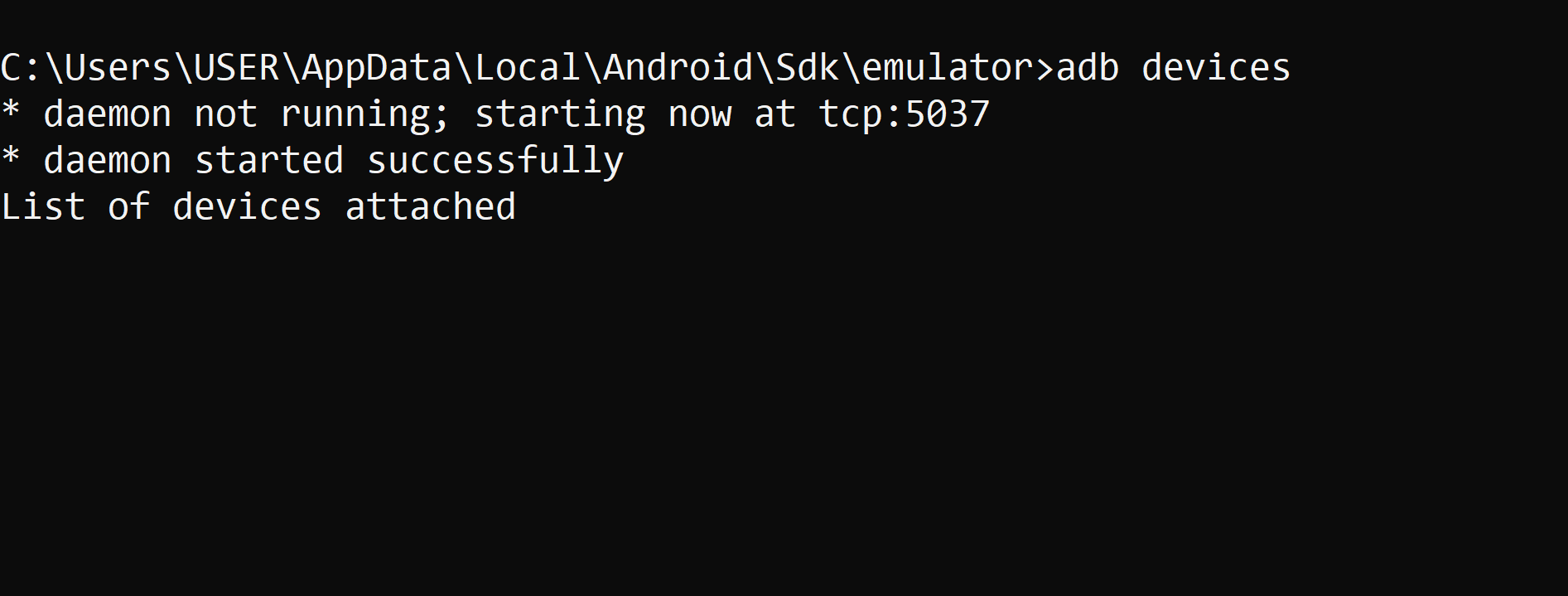
Als de verbinding succesvol is, ziet u een lijst met verbonden apparaten. Bijvoorbeeld:
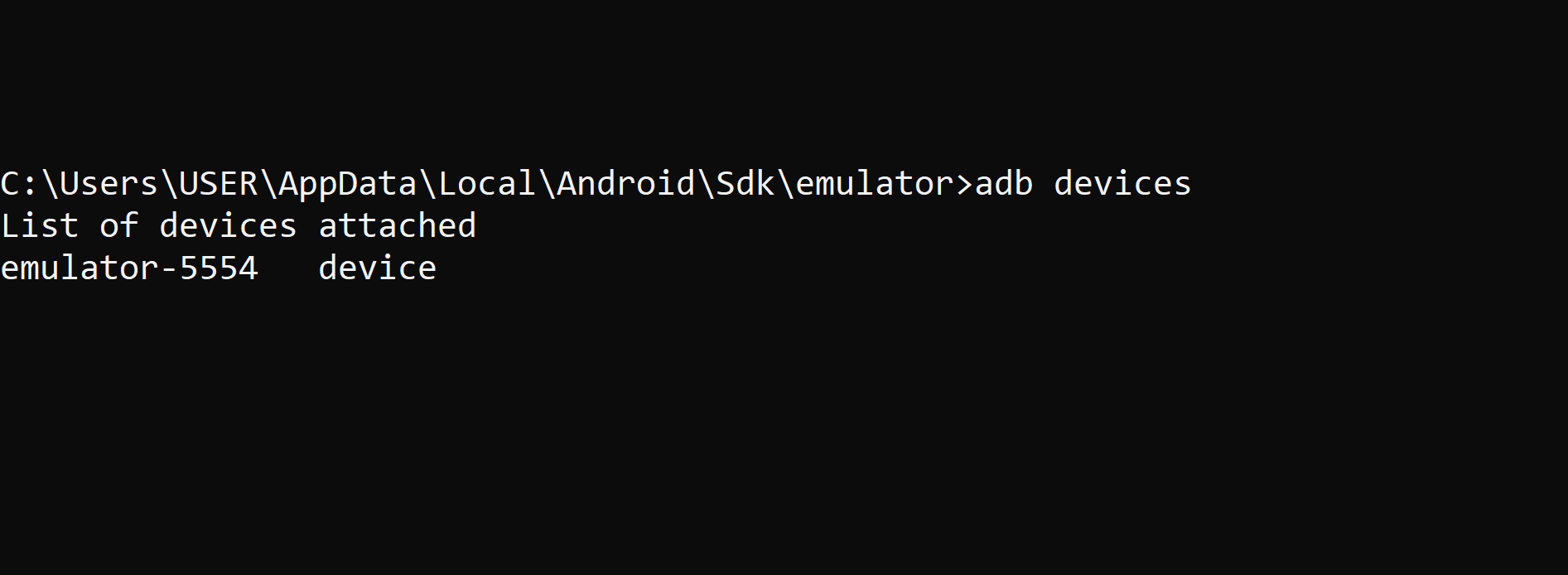
Deze snelle controle zorgt ervoor dat ADB klaar is voor gebruik voordat u andere opdrachten uitvoert. Als uw apparaat niet verschijnt, controleer dan uw USB-verbinding opnieuw, zorg ervoor dat USB-foutopsporing is ingeschakeld en autoriseer de verbinding op uw apparaat indien gevraagd.
Installeer een applicatie
Commando:
adb installatie
Met deze opdracht kun je snel APK-bestanden op je Android-apparaat installeren zonder dat je door menu's hoeft te navigeren. Je hebt alleen het pad naar het APK-bestand op je computer nodig. 📦
Om bijvoorbeeld de Twitter Lite APK te installeren, voert u het volgende uit:
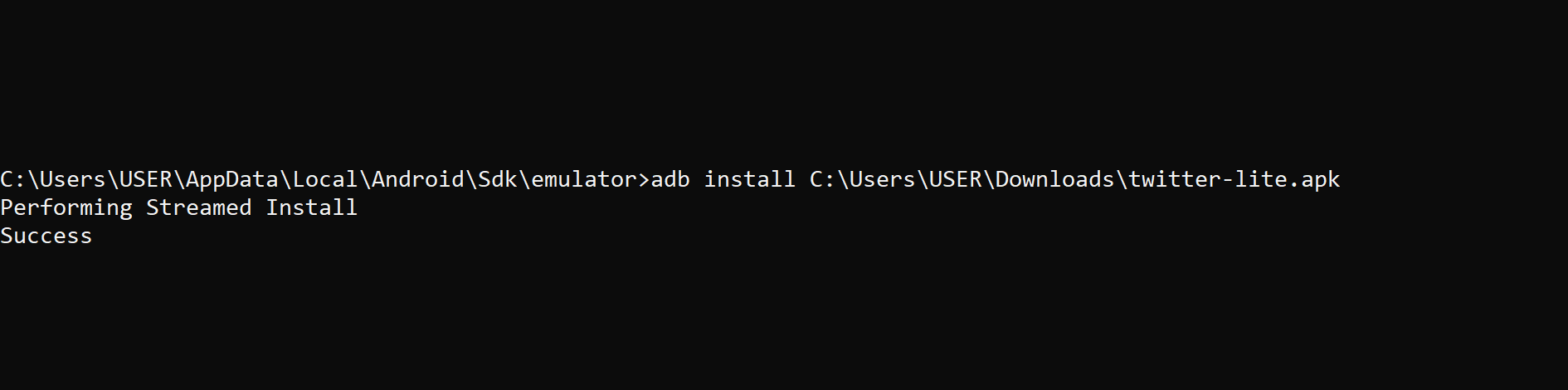
Zodra de installatie is voltooid, verschijnt de app op je telefoon, klaar voor gebruik. Dit is vooral handig bij het testen van apps of het installeren van APK's die niet beschikbaar zijn in de Google Play Store. 📲
Als u problemen ondervindt, controleer dan het bestandspad en zorg ervoor dat uw apparaat correct is aangesloten.
Lijst met geïnstalleerde applicaties
Commando:
adb shell pm lijst pakketten
Met deze opdracht krijg je een complete lijst van alle apps die op je Android-apparaat zijn geïnstalleerd, inclusief hun pakketnamen. Dit is vooral handig wanneer je apps moet identificeren voor beheertaken zoals het verwijderen of wissen van gegevens. 🗂️
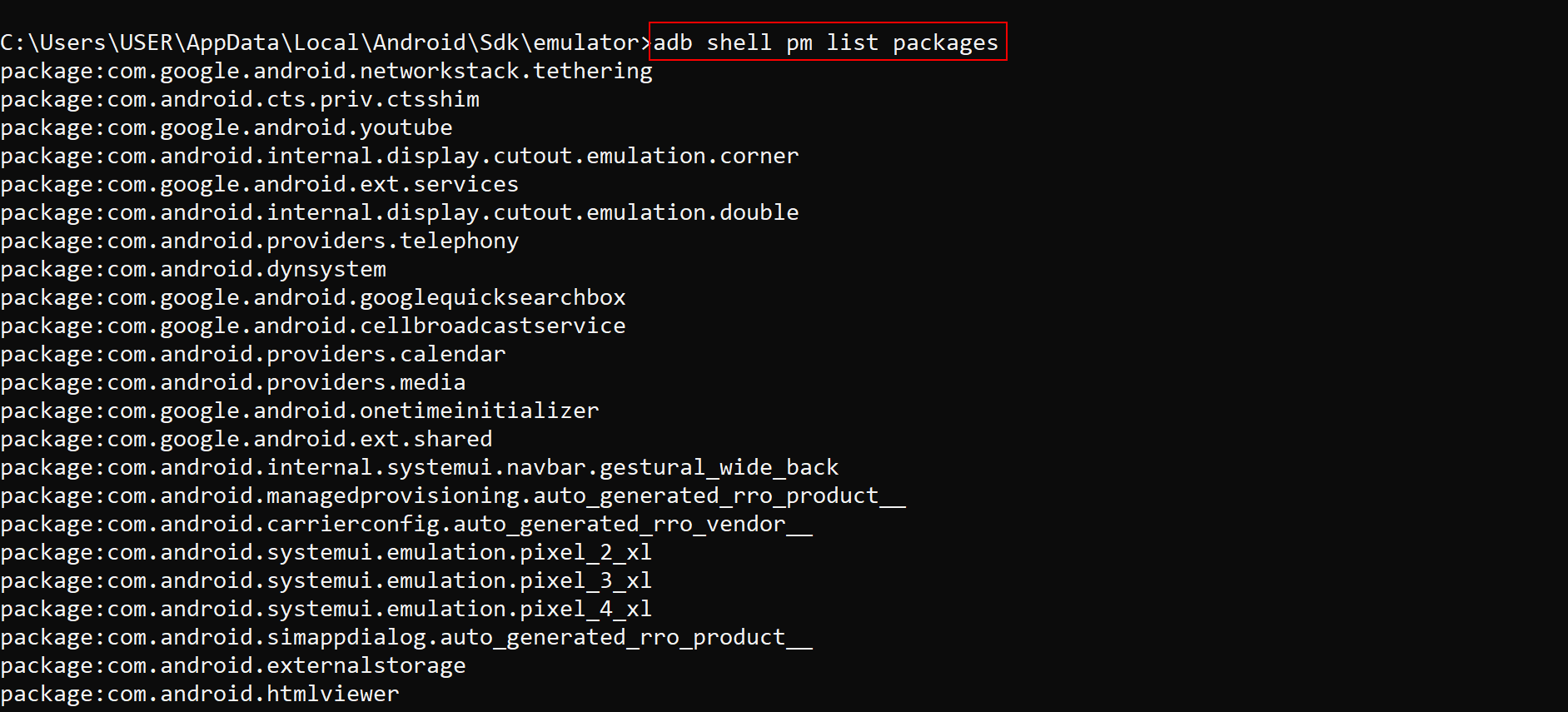
Omdat de volledige lijst overweldigend kan zijn, kunt u tijd besparen door te zoeken naar specifieke applicaties of pakketten. Gebruik de volgende opdrachten, afhankelijk van uw besturingssysteem:
Op Windows: Gebruik de findstr-opdracht
adb shell pm lijst pakketten | findstr twitter
Op Linux of macOS: Gebruik de grep-opdracht
adb shell pm lijst pakketten | grep twitter
Als u bijvoorbeeld zoekt naar ‘Twitter’, krijgt u het volgende resultaat:

Een applicatie verwijderen
Commando:
adb verwijderen
Met deze opdracht verwijdert u ongewenste apps van uw apparaat door hun pakketnaam op te geven. Dit is een geweldige manier om bloatware verwijderen, ruimte vrijmaken of verwijderen apps die je test. 🗑️
Controleer eerst of je de juiste pakketnaam hebt voor de app die je wilt verwijderen. Om Twitter Lite te verwijderen, heb je de pakketnaam bijvoorbeeld eerder als volgt geïdentificeerd:
com.twitter.android.lite
U zou dus de opdracht uitvoeren:
adb verwijderen com.twitter.android.lite

Twitter is verwijderd. ✔️
Maak een screenshot
Commando:
adb shell-schermafbeelding /sdcard/screenshot.png

Met deze opdracht wordt het scherm van je apparaat vastgelegd en opgeslagen in de opslagruimte van je telefoon, met name in de map /sdcard. Dit is perfect voor situaties waarin je een momentopname moet maken zonder fysieke knoppen te gebruiken.
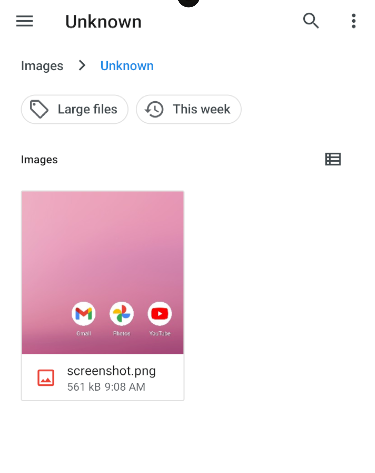
Neem uw scherm op
Commando:
adb shell schermrecord /sdcard/recording.mp4
Met deze opdracht kun je alles wat er op het scherm van je Android-apparaat gebeurt opnemen en opslaan als videobestand. Ideaal voor het maken van tutorials, het demonstreren van app-functies of het delen van gameplay-beelden. 🎥
De opname start onmiddellijk en wordt opgeslagen in de map /sdcard van uw apparaat als recording.mp4.

Om de opname te stoppen, drukt u op Ctrl + C op de terminal of laat de opname automatisch stoppen na 3 minuten (standaardduur). ⏳
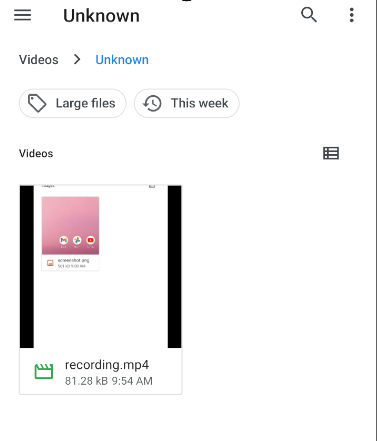
Bestanden beheren
Met ADB is het overzetten van bestanden tussen je computer en Android-apparaat een fluitje van een cent. Deze opdrachten zijn perfect voor het maken van een back-up van gegevens, het overzetten van media of het verzenden van configuratiebestanden naar je apparaat.
Opdrachten:
adb-push
Bestanden van uw computer naar uw apparaat overbrengen.
adb-trek
Kopieer bestanden van uw apparaat naar uw computer.
Toegang tot systeemlogboeken
Commando
adb logcat
Met deze opdracht kun je gedetailleerde logs van je Android-apparaat in realtime bekijken. Het is een onmisbare tool voor ontwikkelaars die apps debuggen en kan ook helpen bij het identificeren van problemen of het opsporen van bugs in de prestaties van je apparaat. 📊
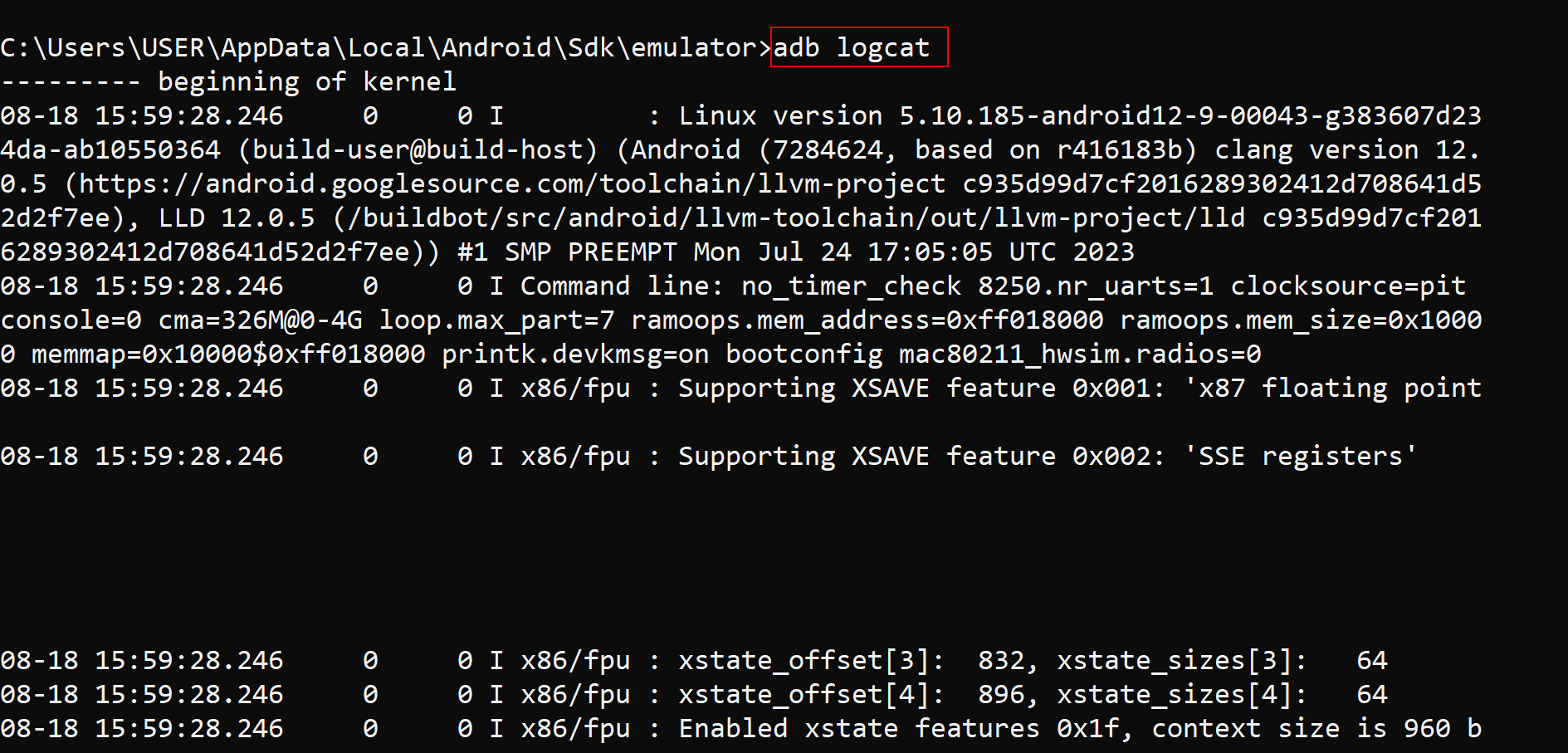
Uw terminal geeft live een overzicht van de systeemlogboeken, inclusief toepassingsactiviteit, systeemberichten en foutrapporten.
Start uw apparaat opnieuw op
Commando:
adb opnieuw opstarten
Het opnieuw opstarten van je Android-apparaat is net zo eenvoudig als het uitvoeren van deze opdracht. Je hoeft dan niet handmatig op de aan/uit-knop te drukken. Als je telefoon niet reageert of als je bezig bent met debuggen, kun je hem eenvoudig opnieuw opstarten met deze opdracht. ♻️
Tips voor het veilig beheren van ADB
ADB is een veelzijdige tool, maar voorzichtigheid is geboden. Maak alleen verbinding met vertrouwde computers. vermijd het inschakelen van USB-foutopsporing Openbare opdrachten en controleer opdrachten altijd dubbel om onbedoelde wijzigingen te voorkomen. Controleer ook altijd bestandspaden en pakketnamen om gegevensverlies of systeemproblemen te voorkomen. 🔒




















